PS给白色婚纱照添加颜色教程
- 2021-05-14 00:36:58
- 来源/作者:互联网/佚名
- 己被围观次
大部分婚纱都是白色,虽然白色很好看,但你是否想换换颜色呢,或者是其它颜色的婚纱想变成白色的婚纱也一样,自己动手,给你的婚纱换换颜色吧!今天的PS实例是把浅蓝色的婚纱先
3、在弹出的色彩范围窗口中,将颜色的容差设置为60左右,不同的图像设置值可能不同,然后单击“添加到取样”滴管,在蓝色的婚纱上多个点取样,同样观察选择范围预览窗,尽量将所有的婚纱都选取进来,效果如下图所示:

4、单击确定后即可载入选区,再选择菜单“选择->反向”或按Shift+Ctrl+I快捷键,将选区进行反选,效果如下图所示:

5、虽然用“色彩范围”可以把大部分相近颜色的都选中,但总会有细节需要处理,所以最好的修整方法就是用“快速蒙版”,单击进入快速蒙版编辑模式,利用黑或白的画笔工具进行细节修整,如下图所示:

6、修整完毕退出快速蒙版后选区效果如下图所示,如果不满意可以反复修复,直到满意为止。

7、保留选区,单击进入通道面板,将蓝色通道复制一个副本“蓝 副本”,如下图所示:

8、选择菜单“编辑->填充”,将选区部分填充成黑色,如下图所示:

9、将“蓝 副本”填充后的效果如下图所示:
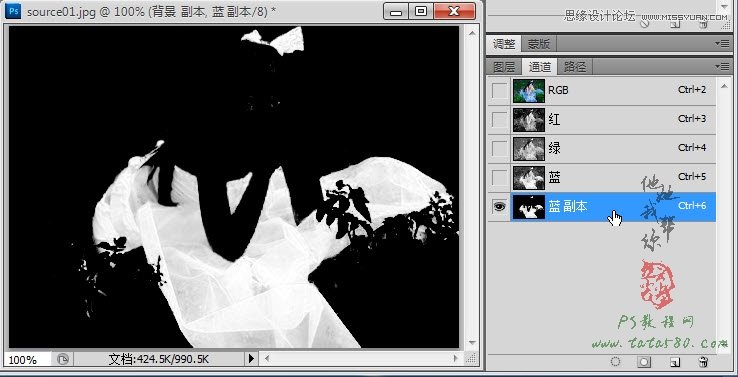
10、接下来回到图层面板,单击选中“背景 副本”图层,选择菜单“选择->载入选区”,在弹出的窗口中选择“蓝 副本”通道,如下图所示:

(责任编辑:极限)
*PSjia.COM 倾力出品,转载请注明来自PS家园网(www.psjia.com)








